Hvis jeg var præsident, ville jeg foreslå en lovgivning, der gør misbrug af Microsofts PowerPoint-præsentationssoftware en klasse C-fejl. Læs et dias komme i fængsel.
Jeg ville give publikumsmedlemmer mulighed for at konfiskere presentatorens hardware, hvis de vises et dias med mere tekst end den gennemsnitlige tweet, med mørk-i-mørk eller lys-på-lys tekst eller med flere elementer end det periodiske system. De ville også få lov til at trække stikket, når noget på skærmen er ulæseligt for nogen i den bageste række.
Microsofts allestedsnærværende præsentationsprogram er blevet brugt og misbrugt af alle fra grundskoleelever til Nobelforskere. PowerPoint har eksisteret, så længe en hel industri er blevet oprettet for at hjælpe folk med at lære og bruge det. (Links til flere PowerPoint-ressourcer findes nedenfor.)
Stadig publikum kryber overalt på udsigten til at sidde gennem en anden cavalcade af kedelige glider. Vær ikke den, der præsenterer. Gør dit publikum en tjeneste og følg disse almindelige sind PowerPoint retningslinjer.
Engagere dit publikum, gør dit punkt
Din præsentation er forbi, og folk går ud af rummet. Hvad vil du have, at de tænker på? Sørg for at du siger det først og sidst.
Du er den der fortæller historien, ikke diasene. Se på hvert element på hvert dias som grafik - tekst og billeder ens. Undgå komplette sætninger: Brug punktliste over enkeltord og korte sætninger.
Grundlæggende om glidekonstruktion
Husk kontrasten: mørk på lys, lys på mørk. Stick med to eller tre skrifttypestile og -størrelser, ingen for små til folk i den bageste række at læse. Ingen kursiv, ingen serifs og ingen blinkende - nogensinde. Brug drop skygger og andre tekst effekter sparsomt.
Spil det sikkert ved at indlejre alt i din præsentation: skrifttyper, billeder, anden grafik. Dette vil øge størrelsen på præsentationsfilen, men dagens hardware skal håndtere det. Desuden koster 16 GB USB-flashdrev mindre end $ 20. (Se nedenfor for instruktioner om komprimering af indlejrede videoer og anden grafik i PowerPoint 2010.)
Hold diagrammer enkle. Hvis et diagram eller et bord har mere end et dusin elementer, skal du bryde det op eller overveje at udskrive det og distribuere det som en udlevering eller sende det online.
Timing er alt - hold et hurtigt tempo, men ikke for livlig. Nøglen til at opretholde det rette tempo er praksis, praksis, praksis. Undgå diæt træthed ved at gennemsnitlige to eller tre dias pr. Minut maksimalt.
En bemærkelsesværdig undtagelse til denne retningslinje var en af de bedste PowerPoint-præsentationer, jeg nogensinde har set: en hurtig rækkefølge af enkeltordslides skred perfekt med præsentantens tale. Effekten var hypnotisk. Et publikum på tusind techies blev nittet i et solidt 15 minutter og sprængt i applaus ved afslutningen. Hvor ofte har du set, at der sker det?
Brug video og billeder, der forbedrer din besked
En af de fleste af show business er show, ikke fortælle. Billeder - uanset om de er stille eller bevægelige - fanger et publikums opmærksomhed og kan føje effekt til enhver præsentation. Men de kan også fungere som en distraktion, der afledes folkets opmærksomhed væk fra de punkter, du forsøger at gøre.
PowerPoint 2010 tilføjer nye funktioner til redigering af billeder og video. To af mine favoritter gør det nemt at fjerne baggrunden fra fotografier og komprimere indlejrede billeder og videoer. Desværre kan du ikke indsætte et link til video på et websted i 64-bit version af Microsoft Office, som det forklares på forumet Microsoft Answers. Du skal downloade filen og indlejre den i præsentationen.
At beskære baggrunden ud af et billede er næsten automatisk, når du bruger PowerPoint 2010's passende navn Fjern baggrundsfunktion. Vælg blot billedet, vælg fanen Format under Picture Tools på båndet, og klik på Fjern baggrund i afsnittet Juster til venstre til venstre.
Du skal sandsynligvis manuelt tilpasse baggrundsafgrøden ved at trække grænserne for den del af billedet, som PowerPoint vælger til dig, og ved at bruge markerne Marker til at gemme og markere områder, der skal fjernes. Funktionen kan ikke matche præcisionen i Adobe Photoshop og andre billedredaktører, men for de fleste præsentationer gør den det godt nok.
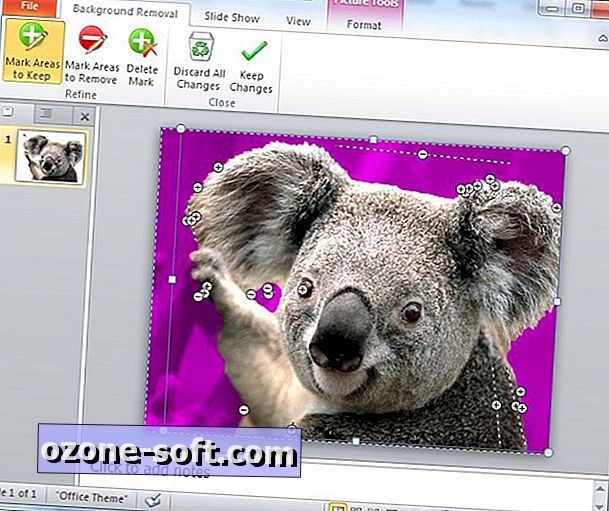
For at gøre det beskårne billede til en dias baggrund, højreklik på den og vælg Send til Tilbage. Du kan derefter indsætte en tekstboks, der vises oven på billedet. Sørg for, at der er masser af kontrast mellem teksten og det underliggende billede, så alle i publikum vil kunne læse dem.
Du kan reducere størrelsen af din præsentation ved at bruge PowerPoints komprimeringsmedia-valg: Vælg Filer> Info> Komprimer medier og vælg en af de tre kvalitetsindstillinger. Hvis PowerPoint finder medier i præsentationen, der kan forårsage kompatibilitetsproblemer, vil muligheden for optimering af kompatibilitet være tilgængelig på fanen Info.

Glem ikke kjoleprøven
Selvom præsentationen løber uden hitch tilbage på kontoret eller i hotelværelset, skal du altid teste det på forhånd på det aktuelle sted på den hardware, du vil bruge til at præsentere den. Tænk på de mennesker, der sidder på bagsiden - og den forreste række og på begge sider af rummet, for den sags skyld.
Nogle gange vil de mest grundige forberedelser ikke forhindre katastrofe. Altid have en backup plan i tankerne, hvis præsentationen går maven op. Du må muligvis have øjenkontakt med publikum. Dette er når dine repetitioner foran spejlet vil betale sig.
Ressourcer til PowerPoint-præsentanter
MakeUseOf: 10 Powerpoint-tips til forberedelse af en professionel præsentationEllen Finkelstein: PowerPoint tips, teknikker og vejledninger
Microsoft på arbejdspladsen: 12 tips til at skabe bedre PowerPoint-præsentationer
Fripp & Associates: 12 fejl lavet, når du opretter PowerPoint-dias, og hvordan du retter dem
Succes begynder i dag: Gør du disse fejl med PowerPoint?
Boston.com Job Doc: 7 PowerPoint fejl, der kører folk skøre
PowerPoint Ninja: Death by (Bad) PowerPoint - del I
LifeHacker: Fem måder at ikke sutte på PowerPoint (diasshow, passende nok)













Efterlad Din Kommentar